До недавнего времени мы могли сортировать и организовывать ваши подписки на YouTube в группы, чтобы облегчить их просмотр. Однако Google удалил эту опцию в конце мая и до сих пор ничего не дал пользователям. Узнайте, как вы можете упорядочить подписки, чтобы упростить их просмотр.
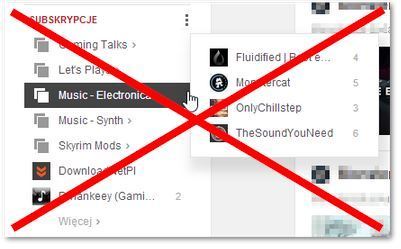
Функция организации подписки на группы на YouTube была очень полезна для людей, которые подписались на множество каналов. Мы могли бы поделиться своими любимыми каналами для тех, кто интересуется, например, кулинарией, играми, музыкой или спортом, а затем проверять новые видео из выбранных групп.
К сожалению, Google почему-то решил избавиться от этой функции. Компания обещала предоставить другой вариант, но до сих пор об этом ничего не известно. В результате пользователи, у которых есть несколько десятков (или нескольких сотен) подписчиков, теперь должны бороться с невероятно длинным списком каналов, отображаемых в одном месте, а вкладка «Мои подписки» — один большой беспорядок.
Разделите каналы на группы с помощью RSS-ридера Feedly feed type
К счастью, существуют и другие методы, которые позволяют нам разделить наши подписки, например, на тематические группы. Одним из решений является использование вашего любимого читателя RSS. Это может быть любая программа или веб-сайт для поддержки RSS — мы покажем ее на примере Feedly.
Нам нужно экспортировать и импортировать ваш список подписки YouTube в читателя — для этого перейдите к Менеджер подписки YouTube. Здесь будет отображаться список всех каналов, на которые мы подписываемся. Однако в самом низу мы находим кнопку, которая позволяет экспортировать RSS в формате XML. Мы делаем это и сохраняем файл XML, например, на рабочем столе.
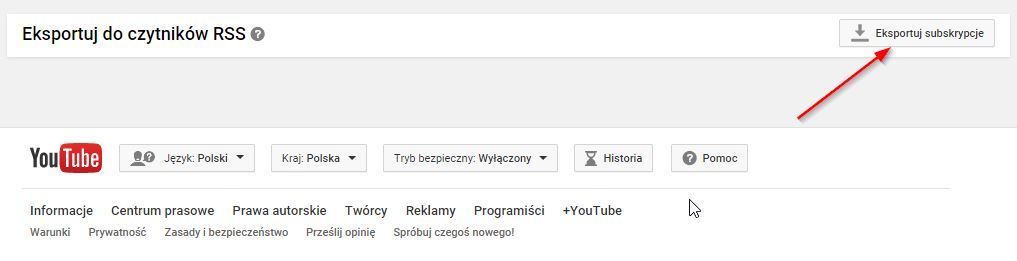
Перейти к
Перейдите к Feedly и войдите в нашу учетную запись (мы можем войти в систему, используя вашу учетную запись Google). В Feedly мы выбираем вариант Импорт OPML. Нажмите «Выбрать файл» и укажите наш файл XML, сохраненный на YouTube, затем нажмите «Импорт».
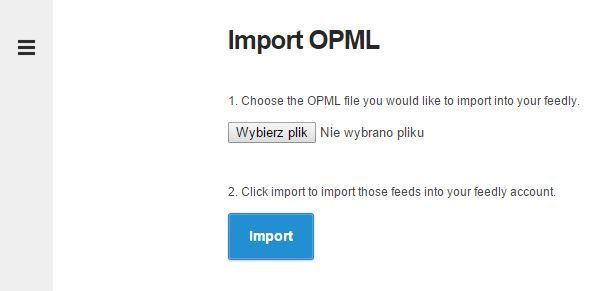
Наши каналы будут сохранены в «Довольно», и мы переместимся на вкладку «Управление подпиской RSS». Пока все каналы помещаются в одну папку «Подписки на YouTube». Чтобы разделить их, мы возьмем один канал, а затем перетащите его в поле «Новая коллекция».
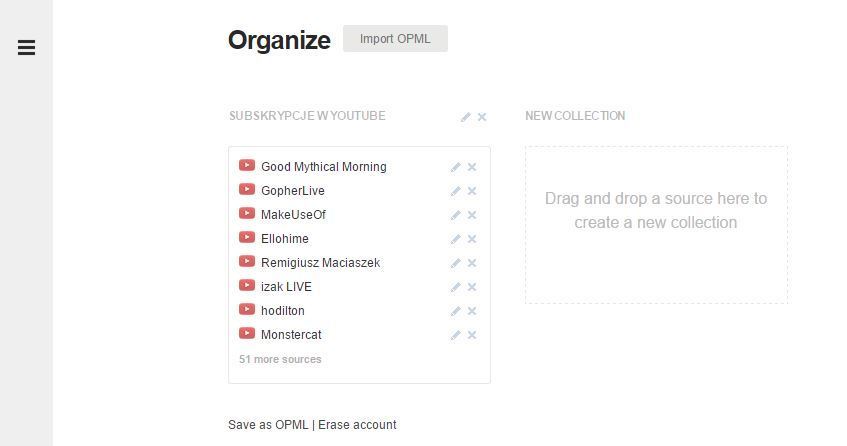
После сброса канала Feedly спросит нас, какое имя мы хотим отдать новой коллекции (если мы переместили, например, игровой канал, введите «Игры»).
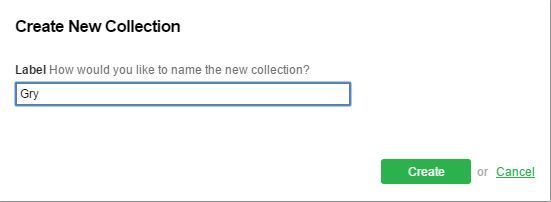
Новая коллекция будет создана с нашим каналом, который был вытащен. Теперь мы можем перетащить следующие соответствующие каналы в коллекцию «Игры». Если мы хотим создать другую коллекцию, например, с музыкальными каналами, мы возьмем музыкальный канал и перетащите его в поле «Новая коллекция» и дадим ему название «Музыка» для новой коллекции.
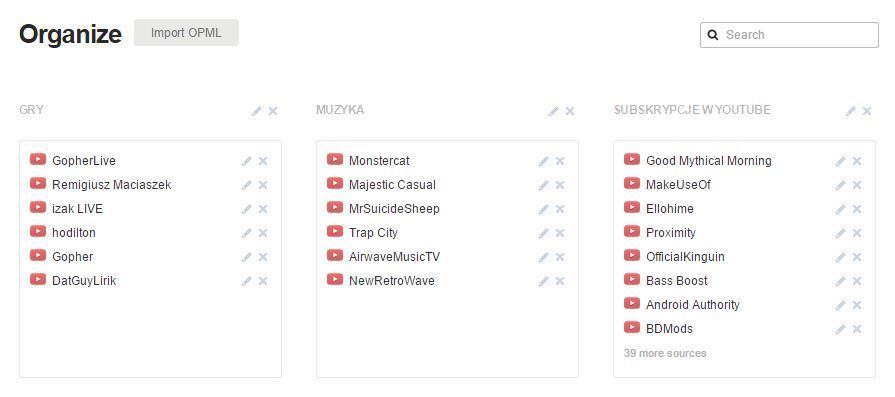
Таким образом, мы можем создать любое количество тематических коллекций и следовать им по соответствующим каналам. Когда мы это сделаем, в боковом меню слева вы найдете список всех наших коллекций.
Щелчок по любому из них расширит список всех фильмов, которые недавно были добавлены назначенными каналами. На самом верху есть также те, которые недавно были самыми популярными среди выбранной коллекции.
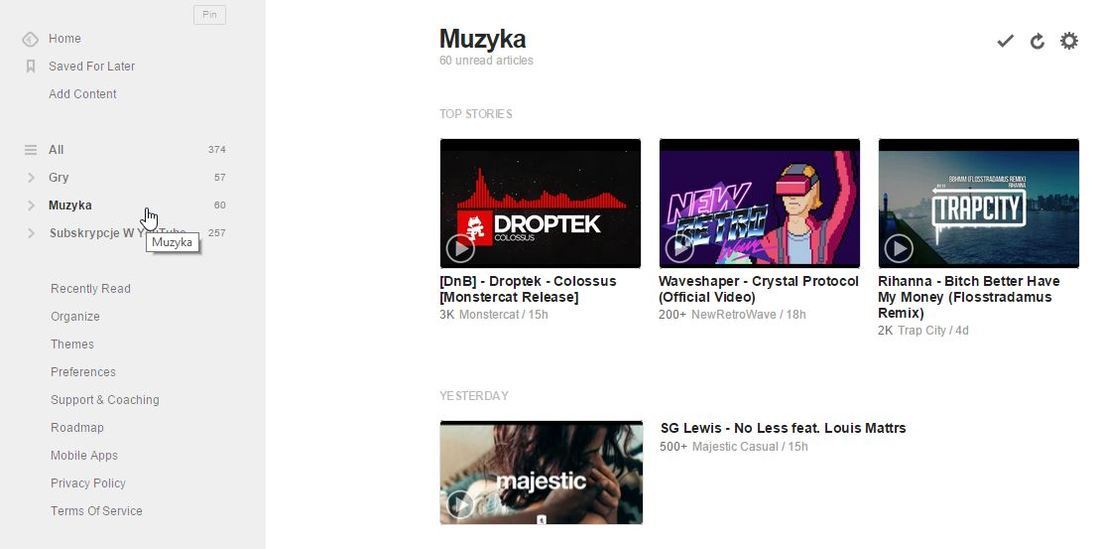
С другой стороны, когда мы нажимаем на фильм, появится панель фильма — мы можем увидеть ее прямо в Feedly или перейти на страницу YouTube с комментариями.
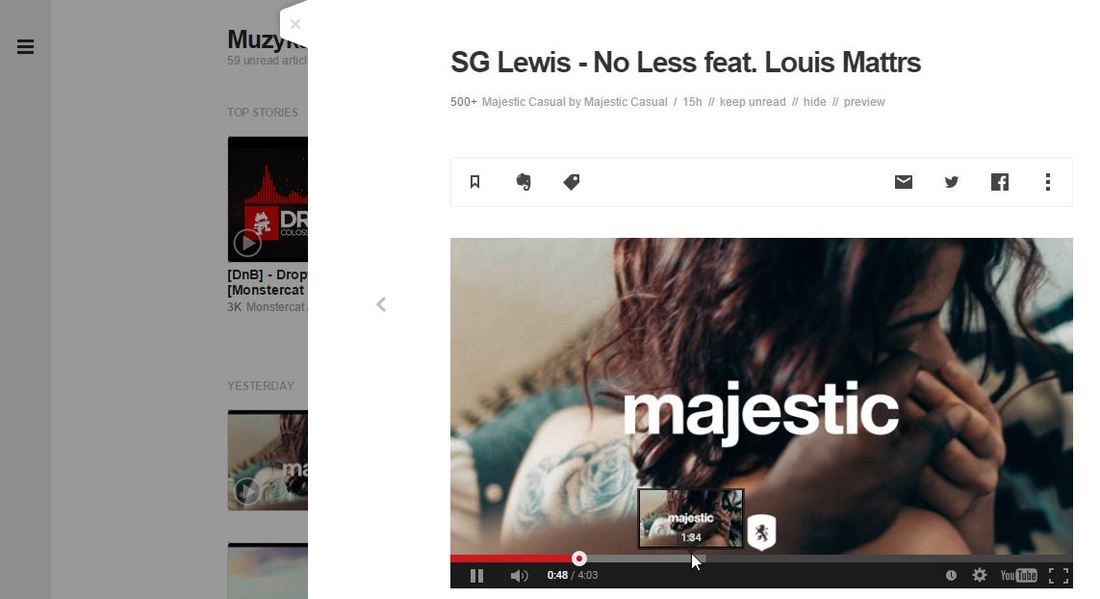
Преимущество Feedly заключается в том, что мы имеем дело с полнофункциональным RSS-ридером. Если какой-либо новый фильм кажется нам интересным, мы можем сохранить его навсегда в списке с помощью кнопки «Сохранить». В свою очередь, если данный фильм отображает фильм, который нам не нравится, достаточно навести на него курсор и нажать «скрыть», чтобы скрыть его.






